现在大家想要使用WiFi无线网络上网都离不开路由器设备,最近,有些用户想要修改一下无线路由器密码,但是不知道如何操作?针对此疑问,小编整理一些修改win7系统无线路由器密码
现在大家想要使用WiFi无线网络上网都离不开路由器设备,最近,有些用户想要修改一下无线路由器密码,但是不知道如何操作?针对此疑问,小编整理一些修改win7系统无线路由器密码的方法,供大家参考学习。
推荐:win7系统
1、首先确定你的电脑跟无线路由已经联通着,然后打开浏览器,在浏览器的地址栏中输入路由器ip地址192.168.1.1回车(因个别路由器不一样,具体可查看路由器的背面信息);如图所示:
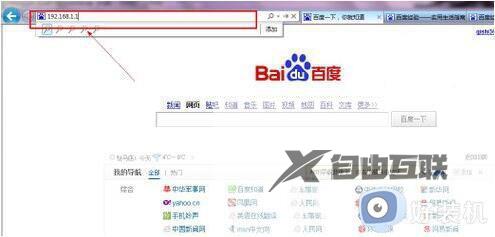
2、然后在弹出来的路由器登录框中输入用户名、密码(一般都是admin),点击确定进入路由器;如图所示:
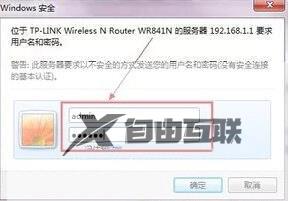
3、在打开的路由器界面左侧中点击展开无线设置-无线安全设置选项;如图所示:

4、然后在窗口右侧中,点击1WPA-PSK/WPA2-PSK,再点击2PSK密码,就可在输入框里输入或修改无线PSK密码了,输入完之后点击保存即可,这样就能够设置或修改无线网络的密码了。如图所示:
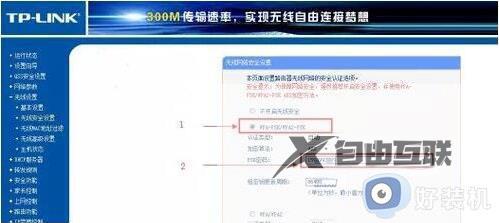
上述介绍win7修改无线路由器密码的方法,操作步骤简单,想要重新修改无线路由器密码的用户一起看过来。
